Pinterest is een platform dat je in staat stelt om je ideeën en inspiraties visueel te organiseren. De borden (Boards) spelen hierbij een centrale rol. Maar hoe houd je het overzicht over je eigen notities en aantekeningen bij de verschillende borden? In deze handleiding leer je hoe je effectieve aantekeningen aan je bord toevoegt om je inhoud gestructureerd en georganiseerd te houden.
Belangrijkste inzichten
- Je kunt privé-aantekeningen toevoegen aan je borden, die alleen zichtbaar zijn voor jou en medewerkers.
- Let op de mogelijkheid om pins aan de aantekeningen toe te voegen om contextuele informatie op te slaan.
- De checklistfunctie maakt het gemakkelijker om taken en ideeën voor elk bord te beheren.
- Alle medewerkers aan je bord hebben toegang tot de aantekeningen, wat de samenwerking verbetert.
Stapsgewijze handleiding
Om te beginnen moet je navigeren naar het gewenste bord. Ga daarvoor eenvoudigweg naar het betreffende bord.
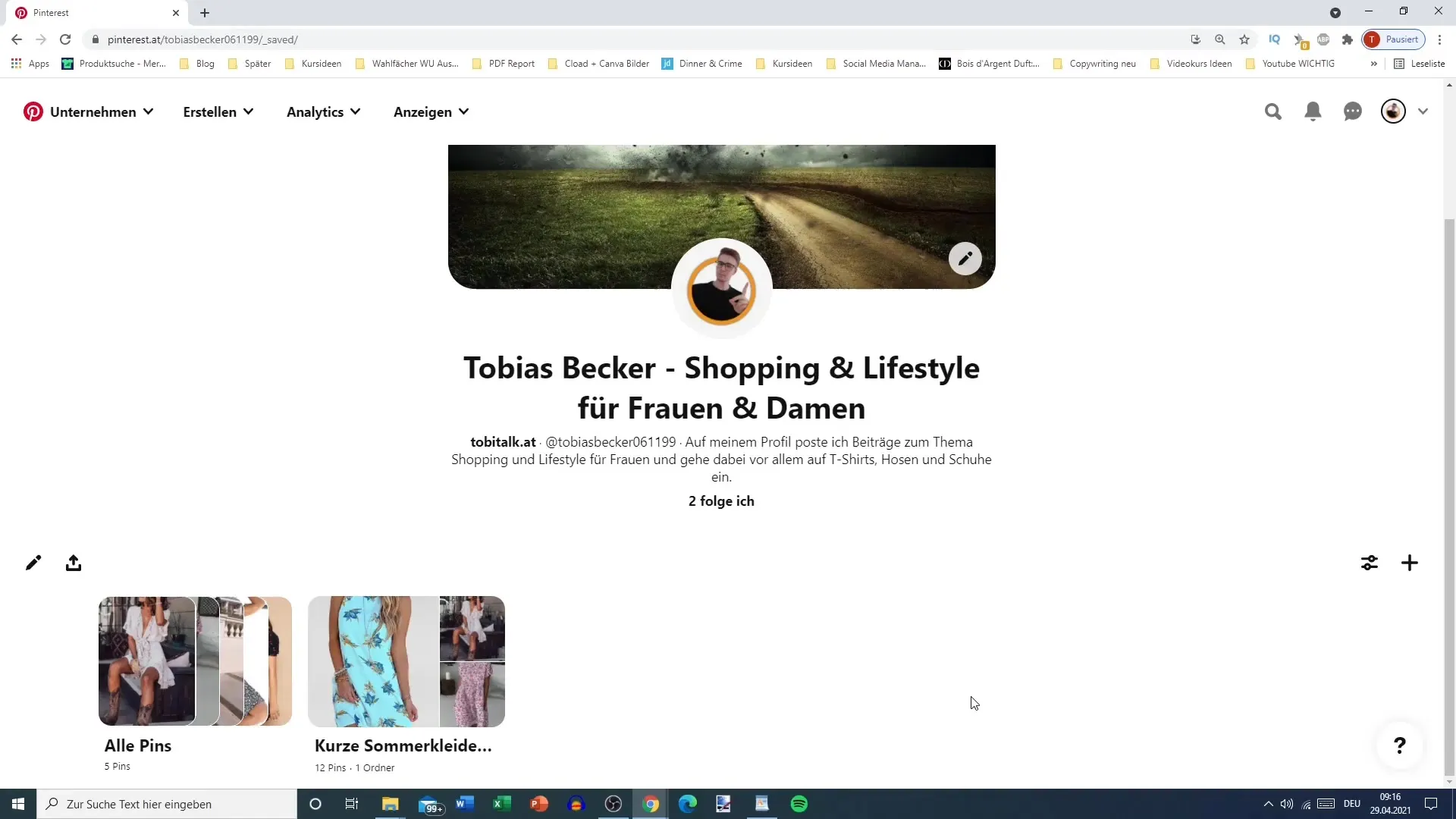
Zodra je op het bord bent, zoek je naar het plusteken onderaan de pagina. Een klik daarop opent een nieuw overzicht.
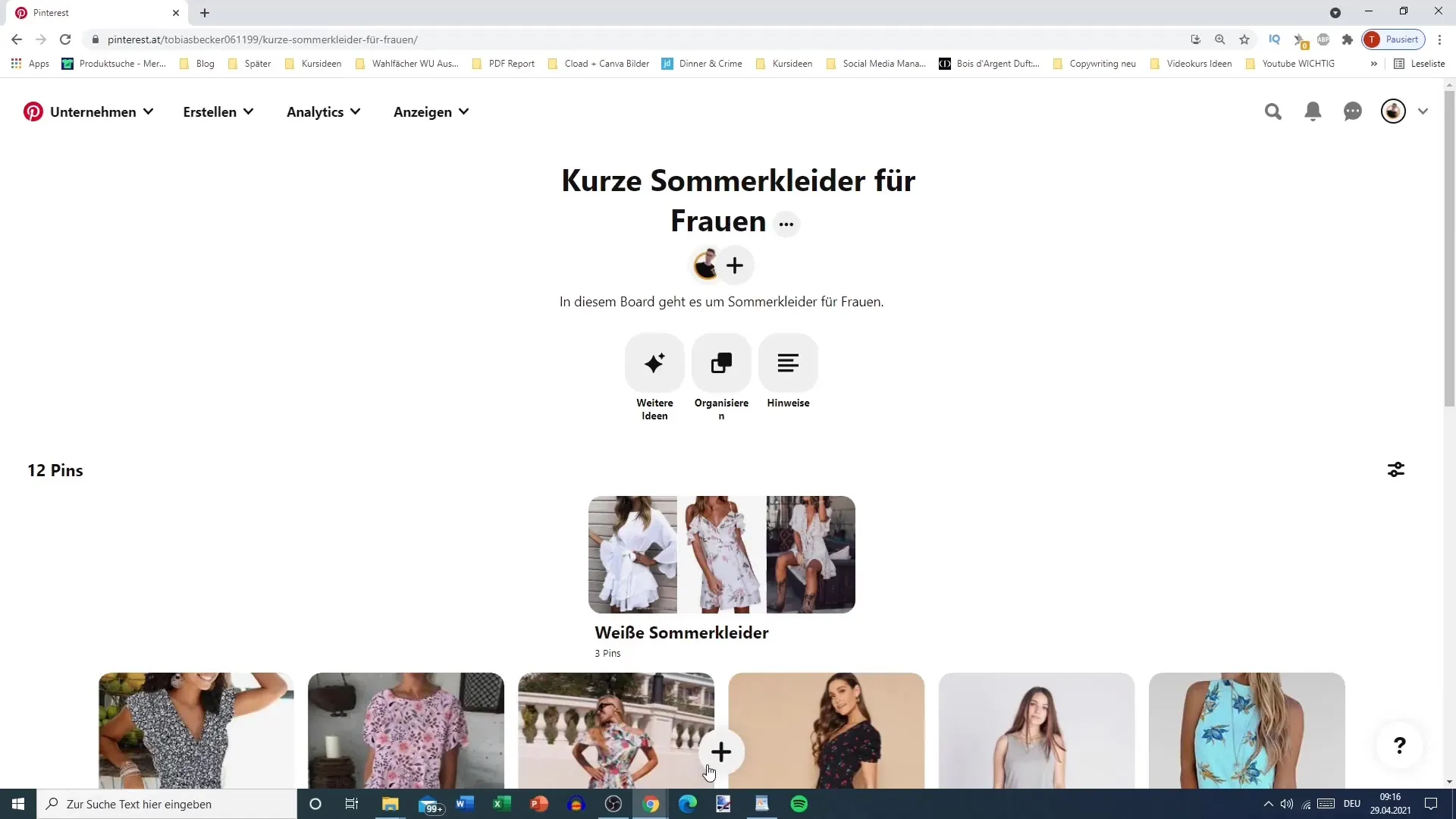
Hier is een nieuwe tab genaamd "Aantekening". Klik op deze tab om nieuwe informatie toe te voegen die alleen zichtbaar is voor jou of je medewerkers.
Nu kun je beginnen met het invoeren van je persoonlijke informatie. Dit is een belangrijke manier om je bord te organiseren volgens jouw behoeften, zelfs als het privé blijft.
Ten eerste kun je een titel voor je aantekening instellen. Dit zou een centrale informatie of taak moeten zijn die je niet wilt vergeten.
In de volgende stap heb je de mogelijkheid om tekst toe te voegen. Als je wilt, kun je ook een pin toevoegen die als referentie moet dienen.
Het kan bijvoorbeeld handig zijn om een specifieke pin te markeren waarvan de inhoud moet worden herzien. Je hebt de vrijheid om de exacte informatie die voor jou belangrijk is op te schrijven.
Ook kun je in de volgende stap een checklist invoegen. In deze lijst kun je specifieke taken of ideeën voor het bord vermelden.
Een voorbeeld van een checklist kan het aanmaken van mappen voor specifieke onderwerpen of kleuren zijn, wat je kan helpen om je pins beter te categoriseren.
Als je bestaande borden wilt samenvoegen, is dat ook mogelijk. Jij beslist welke vergelijkbare inhoud je wilt consolideren.
Vergeet niet ook pins te verplaatsen of aan te passen. Zo zorg je ervoor dat alles op de juiste plek staat en dat er geen chaos ontstaat.
Als je je checklist hebt voltooid, sla je alles op en zorg je ervoor dat je aantekening nu op het bord te vinden is.
Je hebt ook de mogelijkheid om delen van aantekeningen te verwijderen als ze niet langer nodig zijn, wat helpt om het bord overzichtelijk te houden.
Een persoonlijk voordeel van deze aantekeningen is de overzichtelijkheid - vooral als je veel borden beheert. Zo kun je altijd snel de gewenste informatie vinden zonder aparte notities te hoeven bijhouden.
Tenslotte is het ook belangrijk om te weten dat alle medewerkenden toegang hebben tot deze aantekeningen, wat de samenwerking en communicatie binnen het team aanzienlijk verbetert.
Samenvatting
In deze handleiding heb je geleerd hoe je handige en effectieve aantekeningen aan je Pinterest-borden toevoegt. Van het maken van checklists tot persoonlijke notities - alles draagt bij aan de verbeterde organisatie van je ideeën. Het gebruik van deze functie kan je helpen creatiever te zijn en tegelijkertijd het overzicht over je projecten te behouden.
Veelgestelde vragen
Hoe voeg ik een aantekening toe aan mijn bord?Klik op het plusteken op je bord en selecteer de tab "Aantekening".
Zijn de aantekeningen zichtbaar voor anderen?Ja, alle medewerkers kunnen de aantekeningen lezen, tenzij ze als privé zijn gemarkeerd.
Kan ik een aantekening later weer verwijderen?Ja, je kunt aantekeningen op elk moment verwijderen als je ze niet meer nodig hebt.
Hoe kan ik een checklist toevoegen aan mijn aantekening?Voeg de aantekening toe en selecteer vervolgens de optie om een checklist in het tekstveld aan te maken.


